Als je geabonneerd bent op NordVPN, kun je hun Meshnet-functie gebruiken om Screens 5 veilig verbinding te laten maken met je computers, waar ter wereld je je ook bevindt. Meshnet werkt als een beveiligd lokaal netwerk (LAN), waardoor apparaten direct en veilig verbinding kunnen maken.
Vereiste
Voordat je NordVPN instelt, moet je ervoor zorgen dat je computer al is geconfigureerd om verbindingen voor schermdeling te accepteren. Je vindt gedetailleerde stapsgewijze instructies in de artikelen “Je … voorbereiden op schermdeling” in deze sectie.
Stap 1: Installeer NordVPN
Installeer NordVPN op:
- Alle apparaten waarmee je verbinding maakt **(bijv. je iPad of laptop).
- Alle computers waarmee je verbinding maakt **.
Raadpleeg voor installatiehandleidingen de NordVPN installatiehandleidingen.
Stap 2: Meshnet inschakelen
Schakel Meshnet in op alle relevante apparaten en computers. Volg de instructies in de NordVPN Meshnet-documentatie.
Zorg er daarnaast voor dat externe toegang is ingeschakeld op de computer waarmee u verbinding maakt:
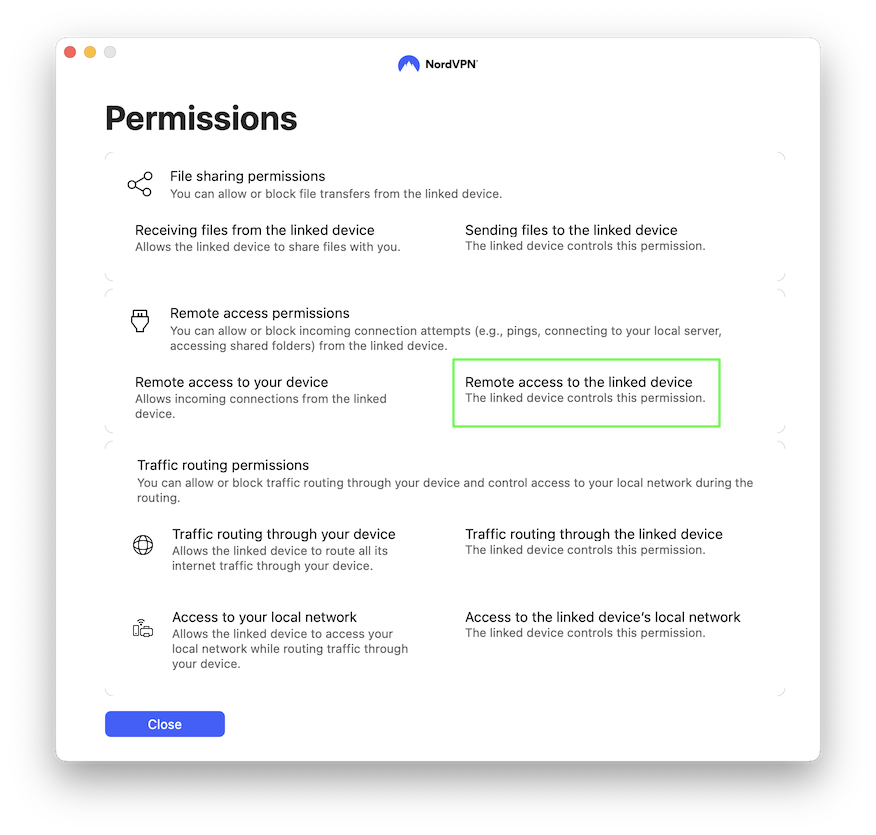
Stap 3: Verbindingsgegevens verzamelen
Zoek in de Meshnet-instellingen van NordVPN het IP-adres van uw computer. Dit wordt bovenaan de pagina met Meshnet-instellingen weergegeven:
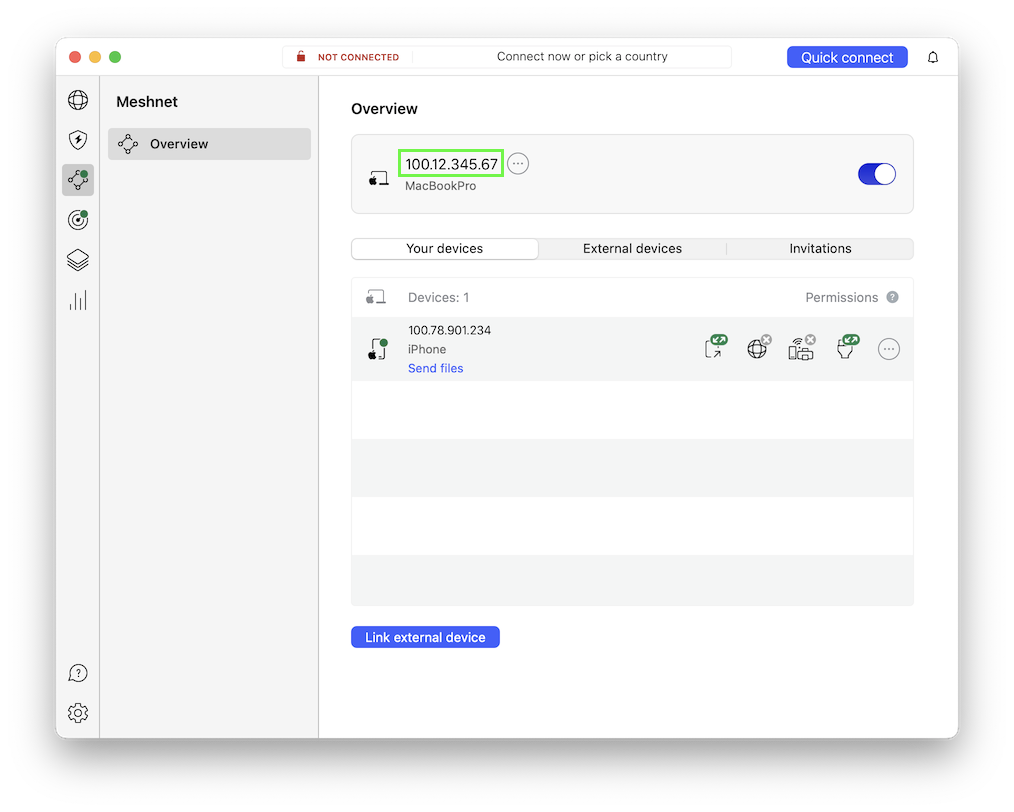
U hebt dit IP-adres nodig om uw verbinding in Screens 5 in te stellen.
Stap 4: Een nieuwe verbinding maken in Screens 5
- Start Screens 5 op het apparaat of de computer waarmee u verbinding maakt.
- Selecteer Aangepast Screens. 3. Klik op de knop om een nieuwe verbinding te maken.
- Voer in de verbindingsinstellingen het IP-adres in dat u in Stap 3 hebt opgehaald.
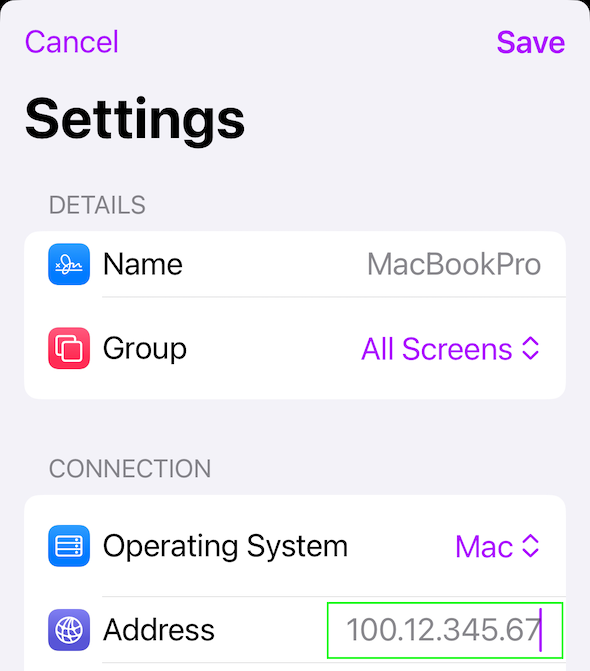
- Zorg ervoor dat de instellingen voor het Besturingssysteem en de Authenticatiemethode correct zijn.
- Voer uw inloggegevens in of laat deze leeg als u ze liever meteen invoert tijdens het verbinden.
Stap 5: Verbinding maken
Om verbinding te maken, tikt of dubbeltikt u op uw nieuwe verbinding.
Door deze stappen te volgen, kunt u veilig verbinding maken met uw computer via Screens 5 met NordVPN Meshnet, of u nu thuis of onderweg bent.
Voordat u vertrekt
Simuleer voordat u vertrekt een externe verbinding (https://help.edovia.com/screens-5/connecting-anywhere/testing-remote-connection) om te controleren of uw computer bereikbaar is van buiten uw netwerk. Deze snelle test zorgt ervoor dat uw installatie goed werkt wanneer u weg bent.
